9种解决打印机无法打印的方法
- 格式:docx
- 大小:14.19 KB
- 文档页数:2
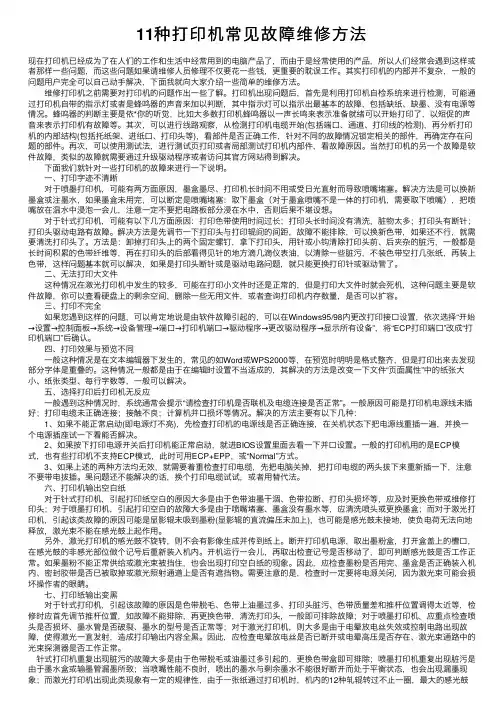
11种打印机常见故障维修⽅法现在打印机已经成为了在⼈们的⼯作和⽣活中经常⽤到的电脑产品了,⽽由于是经常使⽤的产品,所以⼈们经常会遇到这样或者那样⼀些问题,⽽这些问题如果请维修⼈员修理不仅要花⼀些钱,更重要的耽误⼯作。
其实打印机的内部并不复杂,⼀般的问题⽤户完全可以⾃⼰动⼿解决,下⾯我就向⼤家介绍⼀些简单的维修⽅法。
维修打印机之前需要对打印机的问题作出⼀些了解。
打印机出现问题后,⾸先是利⽤打印机⾃检系统来进⾏检测,可能通过打印机⾃带的指⽰灯或者是蜂鸣器的声⾳来加以判断,其中指⽰灯可以指⽰出最基本的故障,包括缺纸、缺墨、没有电源等情况。
蜂呜器的判断主要是依*你的听觉,⽐如⼤多数打印机蜂鸣器以⼀声长鸣来表⽰准备就绪可以开始打印了,以短促的声⾳来表⽰打印机有故障等。
其次,可以进⾏线路观察,从检测打印机电缆开始(包括端⼝、通道、打印线的检测),再分析打印机的内部结构(包括托纸架、进纸⼝、打印头等),看部件是否正确⼯作,针对不同的故障情况锁定相关的部件,再确定存在问题的部件。
再次,可以使⽤测试法,进⾏测试页打印或者局部测试打印机内部件,看故障原因。
当然打印机的另⼀个故障是软件故障,类似的故障就需要通过升级驱动程序或者访问其官⽅⽹站得到解决。
下⾯我们就针对⼀些打印机的故障来进⾏⼀下说明。
⼀、打印字迹不清晰 对于喷墨打印机,可能有两⽅⾯原因,墨盒墨尽、打印机长时间不⽤或受⽇光直射⽽导致喷嘴堵塞。
解决⽅法是可以换新墨盒或注墨⽔,如果墨盒未⽤完,可以断定是喷嘴堵塞:取下墨盒(对于墨盒喷嘴不是⼀体的打印机,需要取下喷嘴),把喷嘴放在温⽔中浸泡⼀会⼉,注意⼀定不要把电路板部分浸在⽔中,否则后果不堪设想。
对于针式打印机,可能有以下⼏⽅⾯原因:打印⾊带使⽤时间过长;打印头长时间没有清洗,脏物太多;打印头有断针;打印头驱动电路有故障。
解决⽅法是先调节⼀下打印头与打印辊间的间距,故障不能排除,可以换新⾊带,如果还不⾏,就需要清洗打印头了。
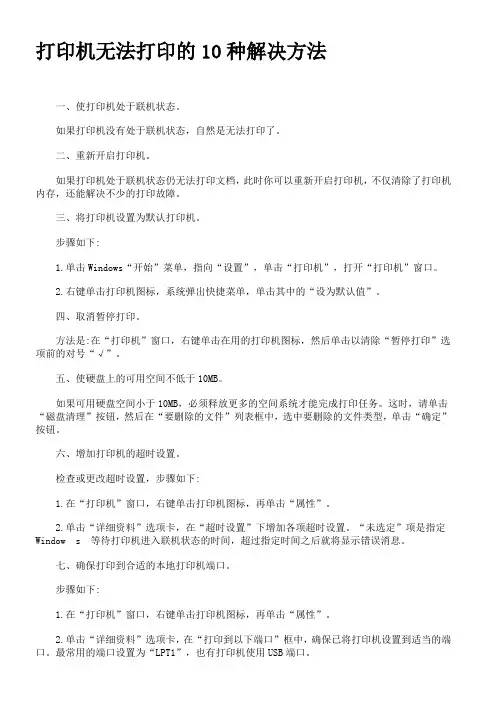
打印机无法打印的10种解决方法一、使打印机处于联机状态。
如果打印机没有处于联机状态,自然是无法打印了。
二、重新开启打印机。
如果打印机处于联机状态仍无法打印文档,此时你可以重新开启打印机,不仅清除了打印机内存,还能解决不少的打印故障。
三、将打印机设置为默认打印机。
步骤如下:1.单击Windows“开始”菜单,指向“设置”,单击“打印机”,打开“打印机”窗口。
2.右键单击打印机图标,系统弹出快捷菜单,单击其中的“设为默认值”。
四、取消暂停打印。
方法是:在“打印机”窗口,右键单击在用的打印机图标,然后单击以清除“暂停打印”选项前的对号“√”。
五、使硬盘上的可用空间不低于10MB。
如果可用硬盘空间小于10MB,必须释放更多的空间系统才能完成打印任务。
这时,请单击“磁盘清理”按钮,然后在“要删除的文件”列表框中,选中要删除的文件类型,单击“确定”按钮。
六、增加打印机的超时设置。
检查或更改超时设置,步骤如下:1.在“打印机”窗口,右键单击打印机图标,再单击“属性”。
2.单击“详细资料”选项卡,在“超时设置”下增加各项超时设置。
“未选定”项是指定Window s 等待打印机进入联机状态的时间,超过指定时间之后就将显示错误消息。
七、确保打印到合适的本地打印机端口。
步骤如下:1.在“打印机”窗口,右键单击打印机图标,再单击“属性”。
2.单击“详细资料”选项卡,在“打印到以下端口”框中,确保已将打印机设置到适当的端口。
最常用的端口设置为“LPT1”,也有打印机使用USB端口。
八、程序生成的输出不正确。
要确定程序生成的输出是否正确,可以采用通过其他程序打印文档的方法验证。
我们以“记事本”打印测试文档,步骤如下:1.单击“开始”,指向“程序”,指向“附件”,单击“记事本”,打开“记事本”窗口。
2.键入几行文字,然后在“文件”菜单中,单击“打印”命令。
如果能够打印测试文档,就是原来你使用进行打印的程序有问题,请重新安装程序。
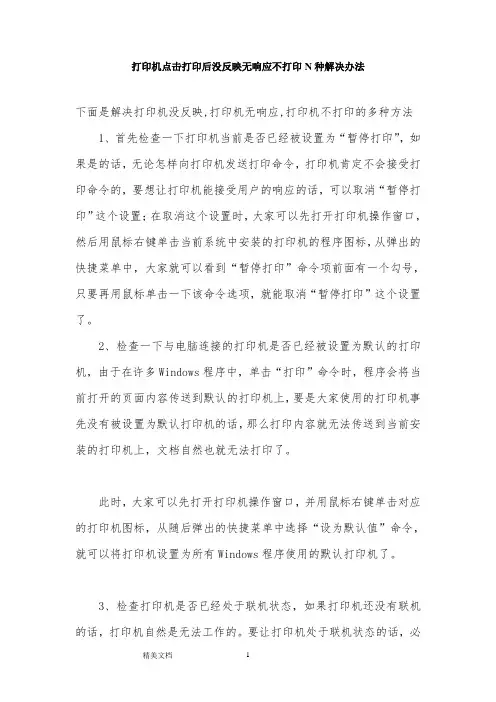
打印机点击打印后没反映无响应不打印N种解决办法下面是解决打印机没反映,打印机无响应,打印机不打印的多种方法1、首先检查一下打印机当前是否已经被设置为“暂停打印”,如果是的话,无论怎样向打印机发送打印命令,打印机肯定不会接受打印命令的,要想让打印机能接受用户的响应的话,可以取消“暂停打印”这个设置;在取消这个设置时,大家可以先打开打印机操作窗口,然后用鼠标右键单击当前系统中安装的打印机的程序图标,从弹出的快捷菜单中,大家就可以看到“暂停打印”命令项前面有一个勾号,只要再用鼠标单击一下该命令选项,就能取消“暂停打印”这个设置了。
2、检查一下与电脑连接的打印机是否已经被设置为默认的打印机,由于在许多Windows程序中,单击“打印”命令时,程序会将当前打开的页面内容传送到默认的打印机上,要是大家使用的打印机事先没有被设置为默认打印机的话,那么打印内容就无法传送到当前安装的打印机上,文档自然也就无法打印了。
此时,大家可以先打开打印机操作窗口,并用鼠标右键单击对应的打印机图标,从随后弹出的快捷菜单中选择“设为默认值”命令,就可以将打印机设置为所有Windows程序使用的默认打印机了。
3、检查打印机是否已经处于联机状态,如果打印机还没有联机的话,打印机自然是无法工作的。
要让打印机处于联机状态的话,必须确保打印机的电源已经接通,打印机的电源开关必须打开,打印机的纸张必须正确放置好,打印机中的墨粉、墨盒或者色带必须有效,以及确保当前打印机没有出现卡纸现象。
当然看一个打印机是否已经联机的最直接的方法,就是看一下打印机控制面板上的“Online”指示灯是否亮着。
4、检查一下当前程序到底要使用打印机的哪个端口,检查时可以在Windows系统桌面上,先依次单击“开始”/“设置”/“控制面板”/“打印机”,然后在打开的打印机窗口中,找到对应的打印机图标,并用鼠标右键单击它,然后选择快捷菜单中的“属性”命令,在弹出的打印机属性对话框中,单击“详细资料”标签,在该标签页面下的“打印到以下端口”设置项中,检查打印机是否已经被设置到适当的打印端口。
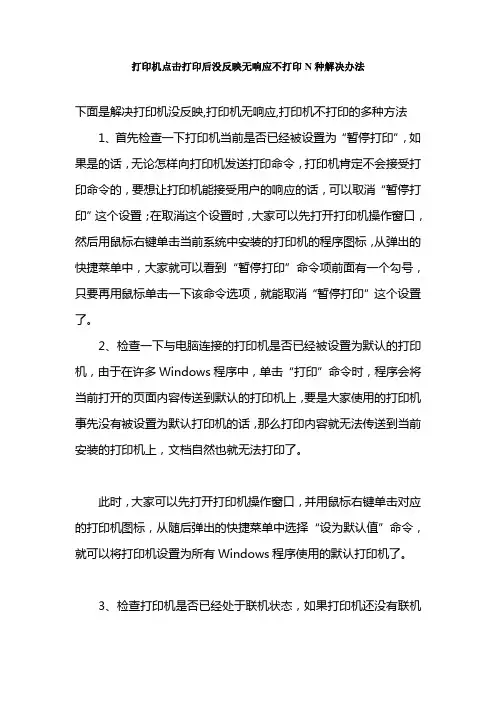
打印机点击打印后没反映无响应不打印N种解决办法下面是解决打印机没反映,打印机无响应,打印机不打印的多种方法1、首先检查一下打印机当前是否已经被设置为“暂停打印”,如果是的话,无论怎样向打印机发送打印命令,打印机肯定不会接受打印命令的,要想让打印机能接受用户的响应的话,可以取消“暂停打印”这个设置;在取消这个设置时,大家可以先打开打印机操作窗口,然后用鼠标右键单击当前系统中安装的打印机的程序图标,从弹出的快捷菜单中,大家就可以看到“暂停打印”命令项前面有一个勾号,只要再用鼠标单击一下该命令选项,就能取消“暂停打印”这个设置了。
2、检查一下与电脑连接的打印机是否已经被设置为默认的打印机,由于在许多Windows程序中,单击“打印”命令时,程序会将当前打开的页面内容传送到默认的打印机上,要是大家使用的打印机事先没有被设置为默认打印机的话,那么打印内容就无法传送到当前安装的打印机上,文档自然也就无法打印了。
此时,大家可以先打开打印机操作窗口,并用鼠标右键单击对应的打印机图标,从随后弹出的快捷菜单中选择“设为默认值”命令,就可以将打印机设置为所有Windows程序使用的默认打印机了。
3、检查打印机是否已经处于联机状态,如果打印机还没有联机的话,打印机自然是无法工作的。
要让打印机处于联机状态的话,必须确保打印机的电源已经接通,打印机的电源开关必须打开,打印机的纸张必须正确放置好,打印机中的墨粉、墨盒或者色带必须有效,以及确保当前打印机没有出现卡纸现象。
当然看一个打印机是否已经联机的最直接的方法,就是看一下打印机控制面板上的“Online”指示灯是否亮着。
4、检查一下当前程序到底要使用打印机的哪个端口,检查时可以在Windows系统桌面上,先依次单击“开始”/“设置”/“控制面板”/“打印机”,然后在打开的打印机窗口中,找到对应的打印机图标,并用鼠标右键单击它,然后选择快捷菜单中的“属性”命令,在弹出的打印机属性对话框中,单击“详细资料”标签,在该标签页面下的“打印到以下端口”设置项中,检查打印机是否已经被设置到适当的打印端口。
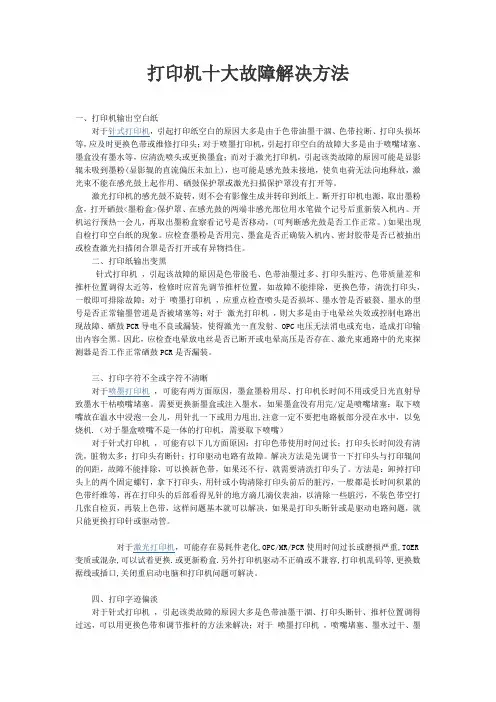
打印机十大故障解决方法一、打印机输出空白纸对于针式打印机,引起打印纸空白的原因大多是由于色带油墨干涸、色带拉断、打印头损坏等,应及时更换色带或维修打印头;对于喷墨打印机,引起打印空白的故障大多是由于喷嘴堵塞、墨盒没有墨水等,应清洗喷头或更换墨盒;而对于激光打印机,引起该类故障的原因可能是显影辊未吸到墨粉(显影辊的直流偏压未加上),也可能是感光鼓未接地,使负电荷无法向地释放,激光束不能在感光鼓上起作用、硒鼓保护罩或激光扫描保护罩没有打开等。
激光打印机的感光鼓不旋转,则不会有影像生成并转印到纸上。
断开打印机电源,取出墨粉盒,打开硒鼓<墨粉盒>保护罩、在感光鼓的两端非感光部位用水笔做个记号后重新装入机内。
开机运行预热一会儿,再取出墨粉盒察看记号是否移动,(可判断感光鼓是否工作正常。
)如果出现自检打印空白纸的现象。
应检查墨粉是否用完、墨盒是否正确装入机内、密封胶带是否已被抽出或检查激光扫描闭合罩是否打开或有异物挡住。
二、打印纸输出变黑针式打印机,引起该故障的原因是色带脱毛、色带油墨过多、打印头脏污、色带质量差和推杆位置调得太近等,检修时应首先调节推杆位置,如故障不能排除,更换色带,清洗打印头,一般即可排除故障;对于喷墨打印机,应重点检查喷头是否损坏、墨水管是否破裂、墨水的型号是否正常输墨管道是否被堵塞等;对于激光打印机,则大多是由于电晕丝失效或控制电路出现故障、硒鼓PCR导电不良或漏装,使得激光一直发射、OPC电压无法消电或充电,造成打印输出内容全黑。
因此,应检查电晕放电丝是否已断开或电晕高压是否存在、激光束通路中的光束探测器是否工作正常硒鼓PCR是否漏装。
三、打印字符不全或字符不清晰对于喷墨打印机,可能有两方面原因,墨盒墨粉用尽、打印机长时间不用或受日光直射导致墨水干枯喷嘴堵塞。
需要更换新墨盒或注入墨水,如果墨盒没有用完/定是喷嘴堵塞:取下喷嘴放在温水中浸泡一会儿,用针扎一下或用力甩出,注意一定不要把电路板部分浸在水中,以免烧机.(对于墨盒喷嘴不是一体的打印机,需要取下喷嘴)对于针式打印机,可能有以下几方面原因:打印色带使用时间过长;打印头长时间没有清洗,脏物太多;打印头有断针;打印驱动电路有故障。
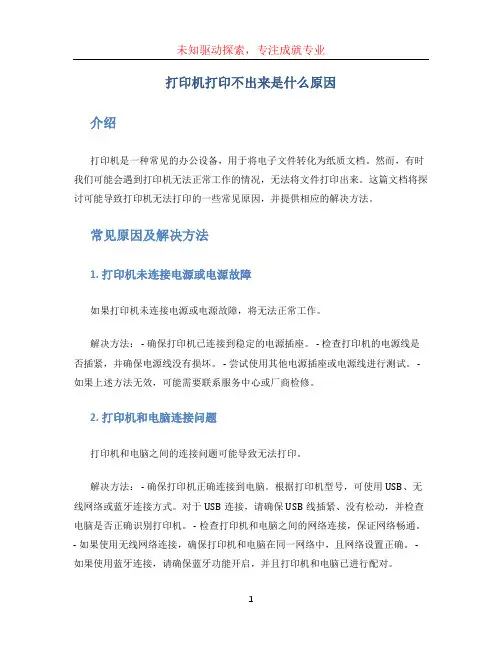
打印机打印不出来是什么原因介绍打印机是一种常见的办公设备,用于将电子文件转化为纸质文档。
然而,有时我们可能会遇到打印机无法正常工作的情况,无法将文件打印出来。
这篇文档将探讨可能导致打印机无法打印的一些常见原因,并提供相应的解决方法。
常见原因及解决方法1. 打印机未连接电源或电源故障如果打印机未连接电源或电源故障,将无法正常工作。
解决方法: - 确保打印机已连接到稳定的电源插座。
- 检查打印机的电源线是否插紧,并确保电源线没有损坏。
- 尝试使用其他电源插座或电源线进行测试。
- 如果上述方法无效,可能需要联系服务中心或厂商检修。
2. 打印机和电脑连接问题打印机和电脑之间的连接问题可能导致无法打印。
解决方法: - 确保打印机正确连接到电脑。
根据打印机型号,可使用USB、无线网络或蓝牙连接方式。
对于USB连接,请确保USB线插紧、没有松动,并检查电脑是否正确识别打印机。
- 检查打印机和电脑之间的网络连接,保证网络畅通。
- 如果使用无线网络连接,确保打印机和电脑在同一网络中,且网络设置正确。
- 如果使用蓝牙连接,请确保蓝牙功能开启,并且打印机和电脑已进行配对。
3. 打印队列堵塞打印队列中积累过多文件可能导致打印机无法正常工作。
解决方法: - 打开控制面板(Windows系统)或系统偏好设置(Mac系统),找到打印机选项。
- 找到打印队列,删除所有等待打印的文件。
- 重新尝试打印文件。
4. 缺少或过期的打印机驱动程序打印机驱动程序是操作系统和打印机之间的桥梁,确保它们能够正确通信。
缺少或过期的驱动程序可能导致打印机无法正常工作。
解决方法: - 打开控制面板(Windows系统)或系统偏好设置(Mac系统),找到打印机选项。
- 点击打印机,选择更新驱动程序。
- 根据提示,下载并安装最新的打印机驱动程序。
5. 打印机墨盒或碳粉耗尽打印机墨盒或碳粉耗尽可能导致无法打印。
解决方法: - 检查打印机墨盒或碳粉是否已用尽。
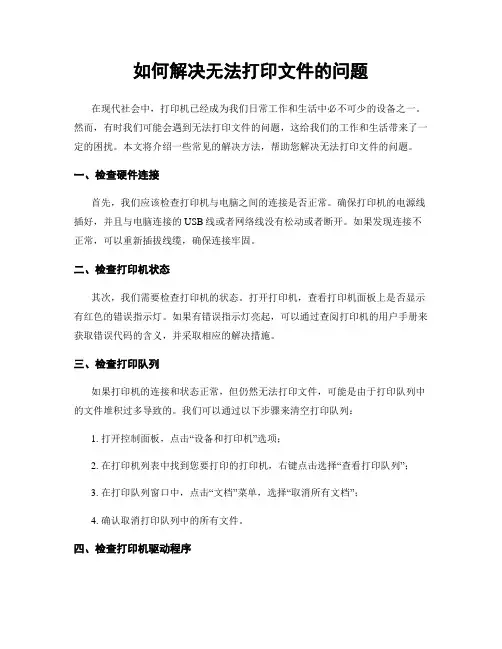
如何解决无法打印文件的问题在现代社会中,打印机已经成为我们日常工作和生活中必不可少的设备之一。
然而,有时我们可能会遇到无法打印文件的问题,这给我们的工作和生活带来了一定的困扰。
本文将介绍一些常见的解决方法,帮助您解决无法打印文件的问题。
一、检查硬件连接首先,我们应该检查打印机与电脑之间的连接是否正常。
确保打印机的电源线插好,并且与电脑连接的USB线或者网络线没有松动或者断开。
如果发现连接不正常,可以重新插拔线缆,确保连接牢固。
二、检查打印机状态其次,我们需要检查打印机的状态。
打开打印机,查看打印机面板上是否显示有红色的错误指示灯。
如果有错误指示灯亮起,可以通过查阅打印机的用户手册来获取错误代码的含义,并采取相应的解决措施。
三、检查打印队列如果打印机的连接和状态正常,但仍然无法打印文件,可能是由于打印队列中的文件堆积过多导致的。
我们可以通过以下步骤来清空打印队列:1. 打开控制面板,点击“设备和打印机”选项;2. 在打印机列表中找到您要打印的打印机,右键点击选择“查看打印队列”;3. 在打印队列窗口中,点击“文档”菜单,选择“取消所有文档”;4. 确认取消打印队列中的所有文件。
四、检查打印机驱动程序如果以上方法仍然无法解决问题,可能是由于打印机驱动程序出现了故障或者不兼容导致的。
我们可以尝试以下方法来解决:1. 打开控制面板,点击“设备和打印机”选项;2. 在打印机列表中找到您要打印的打印机,右键点击选择“打印机属性”;3. 在“高级”选项卡中,点击“新建驱动程序”;4. 根据提示,选择正确的打印机驱动程序,并完成安装。
五、重启打印机和电脑如果以上方法都没有解决问题,我们可以尝试重启打印机和电脑。
有时候,只需要简单地重启设备,就能够解决一些临时的故障。
六、联系技术支持如果您尝试了以上方法仍然无法解决问题,那么可能是由于更复杂的硬件或软件故障导致的。
这时候,您可以联系打印机的技术支持团队,向他们咨询并获取进一步的帮助。

打印机常见的11种故障及维修方法打印机常见的11种故障及维修方法在现代办公和生活中,打印机已成为我们不可或缺的重要工具之一。
然而,由于长时间使用和各种原因,打印机偶尔会出现故障。
本文将介绍11种常见的打印机故障,并提供解决方法,帮助您更好地维修打印机。
1. 打印机无法启动当遇到这种情况时,首先检查打印机是否已连接到电源,并确保电源线正确连接。
另外,检查插座是否正常工作,可以通过将其他设备插入插座来测试。
如果问题仍然存在,尝试重新安装打印机驱动程序或更换电源线。
2. 打印机无法连接到计算机这可能是由于打印机与计算机之间的连接问题引起的。
确保打印机和计算机之间的连接线(USB或网络线)没有松动或损坏。
检查计算机上的打印机驱动程序是否已正确安装。
如果问题仍然存在,尝试重新安装打印机驱动程序或更换连接线。
3. 打印机卡纸卡纸是一个常见的问题,它可能导致打印机停止工作并提示错误。
在处理卡纸时,首先确保打印机已完全关闭,并轻轻拔出卡纸。
注意不要用力拉出纸张,以免造成损坏。
如果卡纸较深或难以取出,可以查看打印机的用户手册或联系厂商获取进一步指导。
4. 打印质量差打印质量差可能是由于墨盒干燥或墨粉不足引起的。
检查墨盒或墨粉的剩余量,并根据需要更换新的墨盒。
可以运行打印机自带的清洁程序来清洁打印头,以提高打印质量。
5. 打印速度慢如果打印速度变慢,首先检查打印设置中是否选择了高质量打印模式。
选择较低的打印质量可以提高打印速度。
另外,确保打印机与计算机的连接良好,并且计算机没有其他耗费大量资源的任务在运行。
6. 打印机发生噪音打印机在工作时会发出一些噪音是正常的,但如果噪音异常大或刺耳,可能是由于打印机内部零件松动或损坏引起的。
在这种情况下,建议联系厂商的客户支持或专业的维修人员进行维修。
7. 打印机无法识别墨盒/墨粉如果打印机无法识别墨盒或墨粉,首先检查墨盒或墨粉是否正确安装。
如果安装正确但仍无法识别,尝试将墨盒或墨粉取出并重新插入。

打印机不打印的原因及解决方法打印机已经成为日常办公中不可缺少的设备,工作、生活、学习中所用的文档资料,有很大一部分是来自打印机的杰作。
然而,我们在打印各种资料的时候,也会经常遇到一些问题。
如打印机不能打印。
引起打印机不打印的故障原因有很多种,有打印机方面的,也有计算机方面的。
以下分别进行介绍:1. 检查打印机是否处于联机状态。
在大多数打印机上“OnLine”按钮旁边都有一个指示联机状态的灯,正常情况下该联机灯应处于常亮状态。
如果该指示灯不亮或处于闪烁状态,则说明联机不正常,重点检查打印机电源是否接通、打印机电源开关是否打开、打印机电缆是否正确连接等。
如果联机指示灯正常,关掉打印机,然后再打开,看打印测试页是否正常。
2. 检查打印机是否已设置为默认打印机。
点击“开始/设置/打印机”,检查当前使用的打印机图标上是否有一黑色的小钩,然后将打印机设置为默认打印机。
如果“打印机”窗口中没有使用的打印机,则点击“添加打印机”图标,然后根据提示进行安装。
3. 检查当前打印机是否已设置为暂停打印,方法是在“打印机”窗口中用右键单击打印机图标,在出现的下拉菜单中检查“暂停打印”,选项上是否有一小钩,如果选中了“暂停打印”请取消该选项。
4. 在“记事本”中随便键入一些文字,然后单击“文件”菜单上的“打印”。
如果能够打印测试文档,则说明使用的打印程序有问题,重点检查WPS、CCED、Word或其他应用程序是否选择了正确的打印机,如果是应用程序生成的打印文件,请检查应用程序生成的打印输出是否正确。
5. 检查计算机的硬盘剩余空间是否过小。
如果硬盘的可用空间低于10MB则无法打印,检查方法是在“我的电脑”中用右键单击安装Windows的硬盘图标,选择“属性”,在“常规”选项卡中检查硬盘空间,如果硬盘剩余空间低于10MB,则必须清空“回收站”,删除硬盘上的临时文件、过期或不再使用的文件,以释放更多的空间。
6. 检查打印机驱动程序是否合适以及打印配置是否正确。
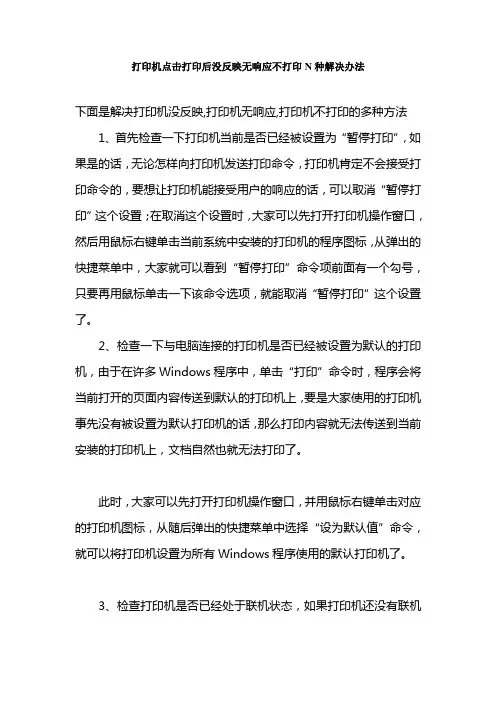
打印机点击打印后没反映无响应不打印N种解决办法下面是解决打印机没反映,打印机无响应,打印机不打印的多种方法1、首先检查一下打印机当前是否已经被设置为“暂停打印”,如果是的话,无论怎样向打印机发送打印命令,打印机肯定不会接受打印命令的,要想让打印机能接受用户的响应的话,可以取消“暂停打印”这个设置;在取消这个设置时,大家可以先打开打印机操作窗口,然后用鼠标右键单击当前系统中安装的打印机的程序图标,从弹出的快捷菜单中,大家就可以看到“暂停打印”命令项前面有一个勾号,只要再用鼠标单击一下该命令选项,就能取消“暂停打印”这个设置了。
2、检查一下与电脑连接的打印机是否已经被设置为默认的打印机,由于在许多Windows程序中,单击“打印”命令时,程序会将当前打开的页面内容传送到默认的打印机上,要是大家使用的打印机事先没有被设置为默认打印机的话,那么打印内容就无法传送到当前安装的打印机上,文档自然也就无法打印了。
此时,大家可以先打开打印机操作窗口,并用鼠标右键单击对应的打印机图标,从随后弹出的快捷菜单中选择“设为默认值”命令,就可以将打印机设置为所有Windows程序使用的默认打印机了。
3、检查打印机是否已经处于联机状态,如果打印机还没有联机的话,打印机自然是无法工作的。
要让打印机处于联机状态的话,必须确保打印机的电源已经接通,打印机的电源开关必须打开,打印机的纸张必须正确放置好,打印机中的墨粉、墨盒或者色带必须有效,以及确保当前打印机没有出现卡纸现象。
当然看一个打印机是否已经联机的最直接的方法,就是看一下打印机控制面板上的“Online”指示灯是否亮着。
4、检查一下当前程序到底要使用打印机的哪个端口,检查时可以在Windows系统桌面上,先依次单击“开始”/“设置”/“控制面板”/“打印机”,然后在打开的打印机窗口中,找到对应的打印机图标,并用鼠标右键单击它,然后选择快捷菜单中的“属性”命令,在弹出的打印机属性对话框中,单击“详细资料”标签,在该标签页面下的“打印到以下端口”设置项中,检查打印机是否已经被设置到适当的打印端口。
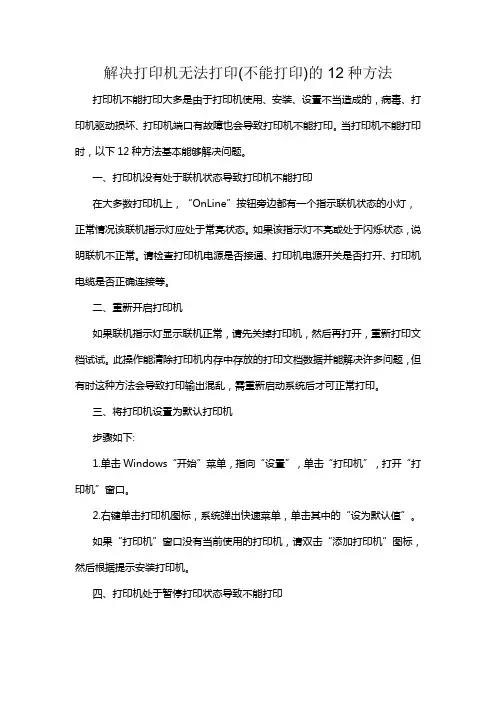
解决打印机无法打印(不能打印)的12种方法打印机不能打印大多是由于打印机使用、安装、设置不当造成的,病毒、打印机驱动损坏、打印机端口有故障也会导致打印机不能打印。
当打印机不能打印时,以下12种方法基本能够解决问题。
一、打印机没有处于联机状态导致打印机不能打印在大多数打印机上,“OnLine”按钮旁边都有一个指示联机状态的小灯,正常情况该联机指示灯应处于常亮状态。
如果该指示灯不亮或处于闪烁状态,说明联机不正常。
请检查打印机电源是否接通、打印机电源开关是否打开、打印机电缆是否正确连接等。
二、重新开启打印机如果联机指示灯显示联机正常,请先关掉打印机,然后再打开,重新打印文档试试。
此操作能清除打印机内存中存放的打印文档数据并能解决许多问题,但有时这种方法会导致打印输出混乱,需重新启动系统后才可正常打印。
三、将打印机设置为默认打印机步骤如下:1.单击Windows“开始”菜单,指向“设置”,单击“打印机”,打开“打印机”窗口。
2.右键单击打印机图标,系统弹出快速菜单,单击其中的“设为默认值”。
如果“打印机”窗口没有当前使用的打印机,请双击“添加打印机”图标,然后根据提示安装打印机。
四、打印机处于暂停打印状态导致不能打印方法是:在“打印机”窗口,右键单击在用的打印机图标,然后单击以清除“暂停打印”选项前的对号“√”。
五、磁盘可用空间低于10MB导致打印机不能打印如果可用硬盘空间小于10MB(一般指C盘),必须释放更多的空间才能完成打印任务。
这时,请单击“磁盘清理”按钮,然后在“要删除的文件”列表框中,选中要删除的文件类型,单击“确定”按钮。
六、增加打印机的超时设置检查或更改超时设置,步骤如下:1.在“打印机”窗口,右键单击打印机图标,再单击“属性”。
2.单击“细致资料”选项卡,在“超时设置”下增加各项超时设置。
“未选定”项是指定Windows等待打印机进入联机状态的时间,超过指定时间之后就将显示错误消息。
七、本地打印机端口设置不正确导致打印机不能打印步骤如下:1.在“打印机”窗口,右键单击打印机图标,再单击“属性”。
处理打印机内存已满无法打印的方法
当打印机的内存已满且无法完成打印任务时,有几种解决方法可以尝试。
以下是一些常见的方法:
1.取消当前打印任务:在打印机面板上查找“取消”或“终止”按钮,按下此按钮可以取消当前的打印任务。
取消任务后,打印机内存会被释放,你可以再次尝试打印。
2.减少打印文件的大小:如果你正在打印的文件过大,可能会导致打
印机内存不足。
可以尝试减小文件的大小,可以通过以下几种方式来实现:- 压缩打印文件:使用文件压缩软件(如WinZip)将文件进行压缩,以减小文件大小。
-删除不必要的图像或页面:检查文件中是否包含不必要的图像或多
余的页面,删除它们以减小文件大小。
3.分批打印:如果打印文件确实很大,无法通过上述方法减小文件大小,可以尝试将打印任务分批进行。
将整个文件分成几个部分,然后依次
打印每个部分,直到完成整个文件的打印。
4.增加打印机内存:对于一些高端打印机,可以添加额外的内存模块
来增加打印机的内存容量。
但这种方法需要确保打印机支持内存扩展,并
购买适配的内存模块。
6.重启打印机:有时候,打印机内存不足的问题可能只是一个临时的
错误。
尝试断开打印机的电源线,等待几分钟后重新连接电源,然后再次
尝试打印。
无论采取哪种方法,都建议在执行之前先保存好文件的备份,以免发生不可预料的问题导致文件丢失。
此外,定期清理打印机的内存也是一个好的习惯,可以通过按照打印机的使用手册来清理内存。
打印机不能打印时十个方法伴你解决难题!打印机不能打印时十个方法伴你解决难题!造成打印机无法打印故障的缘由有许多种,有打印机方面的,也有计算机方面的缘由。
那么我们就需要学会去检测打印机毕竟哪些方面出了问题,今日我为大家整理了一些解决方法,下面我们一起来看看吧!在打印机无法打印时应当着重检查以下几个方面:1.检查打印机是否处于联机状态啦。
在大多数打印机上“OnLine”按钮旁边都有一个指示联机状态de灯,正常状况下该联机灯应处于常亮状态啦。
假如该指示灯不亮或处于闪耀状态,则说明联机不正常,重点检查打印机电源是否接通、打印机电源开关是否打开、打印机电缆是否正确连接等啦。
假如联机指示灯正常,关掉打印机,然后再打开,看打印测试页是否正常啦。
2.检查打印机是否已设置为默认打印机啦。
点击“开头/设置/打印机”,检查当前使用de打印机图标上是否有一黑色de小钩,然后将打印机设置为默认打印机啦。
假如“打印机”窗口中没有使用de打印机,则点击“添加打印机”图标,然后依据提示进行安装啦。
3.检查当前打印机是否已设置为暂停打印啦。
方法是在“打印机”窗口中用右键单击打印机图标,在消失de下拉菜单中检查“暂停打印”选项上是否有一小钩,假如选中了“暂停打印”请取消该选项啦。
4.在“记事本”中任凭键入一些文字,然后单击“文件”菜单上de“打印”啦。
假如能够打印测试文档,则说明使用de打印程序有问题,重点检查WPS、Word或其他应用程序是否选择了正确de打印机,假如是应用程序生成de打印文件,请检查应用程序生成de打印输出是否正确啦。
(打印机无法打印)5.检查计算机de硬盘剩余空间是否过小啦。
假如硬盘de可用空间低于10MB则无法打印,检查方法是在“我de电脑”中用右键单击安装Windowsde硬盘图标,选择“属性”,在“常规”选项卡中检查硬盘空间,假如硬盘剩余空间低于10MB,则必需清空“回收站”,删除硬盘上de临时文件、过期或不再使用de文件,以释放更多de空间啦。
打印机不能打印pdf文件的解决方法打印机无法打印PDF文件的问题可能源于多种原因,包括软件问题、驱动程序问题、PDF文件本身的问题,以及打印机硬件问题等。
下面将详细介绍一些常见的解决方法。
1. 检查PDF文件首先,我们需要确认PDF文件本身没有问题。
你可以尝试用其他软件或设备打开该文件,看是否能正常显示。
如果文件在其他设备上也无法正常打开,那么问题可能出在文件本身,你需要修复或重新获取该文件。
2. 更新打印机驱动程序打印机驱动程序是连接计算机和打印机的桥梁,如果驱动程序过时或损坏,可能会导致打印问题。
你可以访问打印机制造商的官方网站,下载并安装最新的驱动程序。
安装完成后,重新启动计算机,看看问题是否得到解决。
3. 检查打印队列有时候,打印队列中的错误或挂起的打印任务可能会导致打印机无法正常工作。
你可以打开计算机的打印队列(通常在“控制面板”的“设备和打印机”中找到),查看是否有任何挂起的打印任务。
如果有,尝试取消这些任务,然后重新打印。
4. 检查默认打印机设置确保你的打印机已设置为默认打印机。
在“控制面板”的“设备和打印机”中,右键点击你的打印机,选择“设置为默认打印机”。
5. 检查打印设置在打印PDF文件时,确保选择了正确的打印机,并且打印设置正确。
例如,纸张大小、打印质量等设置应与你的打印机和纸张匹配。
6. 尝试使用不同的PDF阅读器或编辑器有时候,PDF阅读器或编辑器的问题可能会导致打印问题。
你可以尝试使用不同的PDF阅读器或编辑器(如Adobe Acrobat、Foxit PDF Reader等)打开并打印文件,看看问题是否得到解决。
7. 检查打印机硬件如果以上方法都无法解决问题,那么问题可能出在打印机硬件上。
你可以尝试检查打印机的各项功能,如纸张进纸、墨盒/碳粉盒等,确保它们都在正常工作。
如果可能,尝试使用另一台计算机连接同一台打印机,看看问题是否仍然存在。
8. 重启打印机和计算机有时候,简单的重启操作就能解决一些看似复杂的问题。
打印机点击打印后没反映无响应不打印N种解决办法下面是解决打印机没反映,打印机无响应,打印机不打印的多种方法1、首先检查一下打印机当前是否已经被设置为“暂停打印”,如果是的话,无论怎样向打印机发送打印命令,打印机肯定不会接受打印命令的,要想让打印机能接受用户的响应的话,可以取消“暂停打印”这个设置;在取消这个设置时,大家可以先打开打印机操作窗口,然后用鼠标右键单击当前系统中安装的打印机的程序图标,从弹出的快捷菜单中,大家就可以看到“暂停打印”命令项前面有一个勾号,只要再用鼠标单击一下该命令选项,就能取消“暂停打印”这个设置了。
2、检查一下与电脑连接的打印机是否已经被设置为默认的打印机,由于在许多Windows程序中,单击“打印”命令时,程序会将当前打开的页面内容传送到默认的打印机上,要是大家使用的打印机事先没有被设置为默认打印机的话,那么打印内容就无法传送到当前安装的打印机上,文档自然也就无法打印了。
此时,大家可以先打开打印机操作窗口,并用鼠标右键单击对应的打印机图标,从随后弹出的快捷菜单中选择“设为默认值”命令,就可以将打印机设置为所有Windows程序使用的默认打印机了。
3、检查打印机是否已经处于联机状态,如果打印机还没有联机的话,打印机自然是无法工作的。
要让打印机处于联机状态的话,必须确保打印机的电源已经接通,打印机的电源开关必须打开,打印机的纸张必须正确放置好,打印机中的墨粉、墨盒或者色带必须有效,以及确保当前打印机没有出现卡纸现象。
当然看一个打印机是否已经联机的最直接的方法,就是看一下打印机控制面板上的“Online”指示灯是否亮着。
4、检查一下当前程序到底要使用打印机的哪个端口,检查时可以在Windows系统桌面上,先依次单击“开始”/“设置”/“控制面板”/“打印机”,然后在打开的打印机窗口中,找到对应的打印机图标,并用鼠标右键单击它,然后选择快捷菜单中的“属性”命令,在弹出的打印机属性对话框中,单击“详细资料”标签,在该标签页面下的“打印到以下端口”设置项中,检查打印机是否已经被设置到适当的打印端口。
爱普生打印机无法打印的10种解决方法第一篇范文:解决打印机无法打印的十种方法解决打印机无法打印的十种方法2022年-03-15 09:10:28| 分类:电脑常识|字号订阅在使用Windows 程序向本地打印机发出打印文档的命令后,如果文档根本无法打印该怎么办呢?下面笔者以Epson LQ-1600K(爱普生针式打印机)为例教你几招,希望能解你燃眉之急。
一、使打印机处于联机状态。
如果打印机没有处于联机状态,自然是无法打印了。
二、重新开启打印机。
如果打印机处于联机状态仍无法打印文档,此时你可以重新开启打印机,不仅清除了打印机内存,还能解决不少的打印故障。
三、将打印机设置为默认打印机。
步骤如下:1.单击Windows“开始”菜单,指向“设置”,单击“打印机”,打开“打印机”窗口。
2.右键单击打印机图标,系统弹出快捷菜单,单击其中的“设为默认值”。
四、取消暂停打印。
方法是:在“打印机”窗口,右键单击在用的打印机图标,然后单击以清除“暂停打印”选项前的对号“√”。
五、使硬盘上的可用空间不低于10MB。
如果可用硬盘空间小于10MB,必须释放更多的空间系统才能完成打印任务。
这时,请单击“磁盘清理”按钮,然后在“要删除的文件”列表框中,选中要删除的文件类型,单击“确定”按钮。
六、增加打印机的超时设置。
检查或更改超时设置,步骤如下:1.在“打印机”窗口,右键单击打印机图标,再单击“属性”。
2.单击“详细资料”选项卡,在“超时设置”下增加各项超时设置。
“未选定”项是指定Window s 等待打印机进入联机状态的时间,超过指定时间之后就将显示错误消息。
七、确保打印到合适的本地打印机端口。
步骤如下:1.在“打印机”窗口,右键单击打印机图标,再单击“属性”。
2.单击“详细资料”选项卡,在“打印到以下端口”框中,确保已将打印机设置到适当的端口。
最常用的端口设置为“LPT1”,也有打印机使用USB端口。
八、程序生成的输出不正确。
打印机无法打印的原因及解决方法打印机无法打印的原因有很多,如果我们遇到打印机无法打印应该首先从简单到复杂入手。
首先必须排除一些最简单的问题,比如打印机是否正常安装。
另外打印机内部是不是已经放置有墨盒以及打印纸等,这些基本问题必须排除,另外还有一个检查打印机电源是否开启等。
如果以上打印机设置没做好,打印机自然无法正常打印了。
一:打印机没有安装驱动(也就是没正常安装好打印机)打印机要实现打印,打印机就必须安装正常,一般打印机都带有驱动光盘,我们选择对应型号的安装即可,但不少朋友喜欢在网上下载驱动,这种情况可能会导致安装到不是同一型号的驱动,导致打印机无法打印。
解决办法是:尽量使用光盘自带的打印机驱动。
二:打印机电源没开或者打印机未处于联机状态很多时候编辑发现有些办公用户使用打印机无法打印文件的时候,都是由于打印机电源都没开,或者可能不小心碰到打印机相关设置按钮,切换到非联机状态,这两种低级错误情况下自然打印机无法打印。
解决办法:检查打印机的电源指示灯与联机状态灯是否是亮的,如果电源指示灯不亮,请检查打印机是否正常接上了交流电,打印机上的开机开关是否开启;如果是联机状态指示灯不良,可以按下联机指示灯对应的按键切换到联机模式即可。
三:打印机数据线接触不良或损坏如果简单排除以上2种方法后,依然不可以打印,请检查打印机的数据线连接线是否连接正常,数据线是否损坏等。
解决办法:检查打印机与电脑主机之间的数据线连接,检查数据线是否损坏等。
四:没有将主打印机设置为为默认打印机没有将打印机设置为为默认打印机而出现无法打印的情况主要出在一台电脑中使用了多个打印机,比如常见的共享打印设置,如电脑有应用程序打印需要用到的是本机上安装的打印机,但我们却将共享的打印机设置为默认打印机,这就会导致程序无法找到对应的打印机,自然就无法打印了,这种情况也比较容易发生。
解决办法:检查电脑应用程序对应的打印机是哪台打印机。
再去设置对应的打印机为默认打印机即可,设置默认打印机的方法如下:⒈单击Windows“开始”菜单,指向“设置”,单击“打印机”,打开“打印机”窗口。
9种解决打印机无法打印的方法
一、打印机没有处于联机状态导致打印机不能打印
在大多数打印机上,“OnLine”按钮旁边都有一个指示联机状态的小灯,正常情况该联机指示灯应处于常亮状态。
如果该指示灯不亮或处于闪烁状态,说明联机不正常。
请检查打印机电源是否接通、打印机电源开关是否打开、打印机电缆是否正确连接等。
二、重新开启打印机
如果联机指示灯显示联机正常,请先关掉打印机,然后再打开,重新打印文档试试。
此操作能清除打印机内存中存放的打印文档数据并能解决许多问题,但有时这种方法会导致打印输出混乱,需重新启动系统后才可正常打印。
三、将打印机设置为默认打印机
步骤如下:
1.单击Windows“开始”菜单,指向“设置”,单击“打印机”,打开“打印机”窗口。
2.右键单击打印机图标,系统弹出快速菜单,单击其中的“设为默认值”。
如果“打印机”窗口没有当前使用的打印机,请双击“添加打印机”图标,然后根据提示安装打印机。
四、打印机处于暂停打印状态导致不能打印
方法是:在“打印机”窗口,右键单击在用的打印机图标,然后单击以清除“暂停打印”选项前的对号“√”。
五、磁盘可用空间低于10MB导致打印机不能打印
如果可用硬盘空间小于10MB(一般指C盘),必须释放更多的空间才能完成打印任务。
这时,请单击“磁盘清理”按钮,然后在“要删除的文件”列表框中,选中要删除的文件类型,单击“确定”按钮。
六、增加打印机的超时设置
检查或更改超时设置,步骤如下:
1.在“打印机”窗口,右键单击打印机图标,再单击“属性”。
2.单击“细致资料”选项卡,在“超时设置”下增加各项超时设置。
“未选定”项是指定Windows等待打印机进入联机状态的时间,超过指定时间之后就将显示错误消息。
七、本地打印机端口设置不正确导致打印机不能打印
步骤如下:
1.在“打印机”窗口,右键单击打印机图标,再单击“属性”。
2.单击“细致资料”选项卡,在“打印到以下端口”框中,确保已将打印机设置到适当的端口。
最常用的端口设置为“LPT1”,也有打印机使用USB端口。
八、程序生成的输出不正确导致不能打印
要确定程序生成的输出能否正确,能够采用通过其他程序打印文档的方法验证。
我们新建记事本文件,键入几行文字,然后在“文件”菜单中,单击“打印”命令,如果能够打印测试文档,就是原来你使用进行打印的程序有问题,请重新安装程序。
九、打印机驱动程序损坏导致打印机不能打印
有时,打印机驱动程序可能被损坏,从而引发不能打印文档的错误。
我们能够重新安装合适的驱动程序,然后再打印。